Comment utiliser «FSCK» pour réparer les erreurs du système de fichiers dans Linux
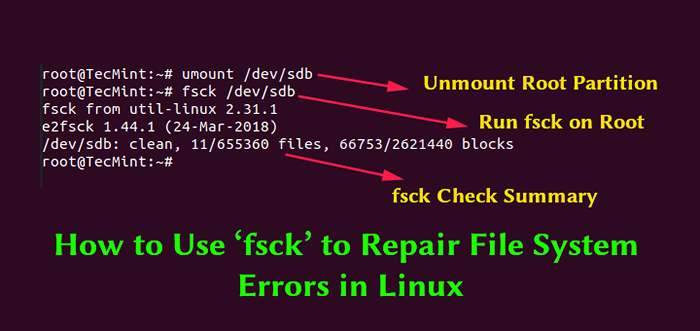
- 1045
- 152
- Victor Charpentier
Les systèmes de fichiers sont responsables de l'organisation de la façon dont les données sont stockées et récupérées. Une manière ou une autre, avec le temps, le système de fichiers peut être corrompu et certaines parties peuvent ne pas être accessibles. Si votre système de fichiers développe une telle incohérence, il est recommandé de vérifier son intégrité.
Cela peut être terminé via l'utilitaire système appelé fsck (Vérification de la cohérence du système de fichiers). Ce chèque peut être effectué automatiquement pendant le temps de démarrage ou exécuté manuellement.
Dans cet article, nous allons passer en revue l'utilitaire FSCK et son utilisation pour vous aider à réparer les erreurs de disque.
Quand utiliser FSCK dans Linux
Il existe différents scénarios lorsque vous voudrez exécuter FSCK. Voici quelques exemples:
- Le système ne parvient pas à démarrer.
- Les fichiers du système deviennent corrompus (souvent vous pouvez voir une erreur d'entrée / sortie).
- Le lecteur attaché (y compris les lecteurs flash / cartes SD) ne fonctionne pas comme prévu.
Options disponibles FSCK
La commande fSCK doit être exécutée avec des privilèges de superutilisateurs ou racine. Vous pouvez l'utiliser avec différents arguments. Leur utilisation dépend de votre cas spécifique. Vous trouverez ci-dessous certaines des options les plus importantes:
-
-UN- Utilisé pour vérifier tous les systèmes de fichiers. La liste est tirée de/ etc / fstab.-C- Barre de progrès.-l- Verrouille l'appareil pour garantir aucun autre programme n'essaiera d'utiliser la partition pendant le chèque.-M- Ne vérifiez pas les systèmes de fichiers montés.-N- Afficher seulement ce qui serait fait - aucune modification réelle n'est apportée.-P- Si vous souhaitez vérifier les systèmes de fichiers en parallèle, y compris root.-R- Ne vérifiez pas le système de fichiers racine. Ceci est utile uniquement avec '-UN'.-r- Fournir des statistiques pour chaque appareil qui est vérifié.-T- Ne montre pas le titre.-t- Spécifiez exclusivement les types de systèmes de fichiers à vérifier. Les types peuvent être une liste séparée par des virgules.-V- Fournir une description ce qui se fait.
Comment exécuter FSCK pour réparer les erreurs du système de fichiers Linux
Pour courir fsck, Vous devrez vous assurer que la partition que vous allez vérifier n'est pas montée. Aux fins de cet article, j'utiliserai mon deuxième entraînement / dev / sdb monté / mnt.
Voici ce qui se passe si j'essaye de courir fsck Lorsque la partition est montée.
# FSCK / DEV / SDB
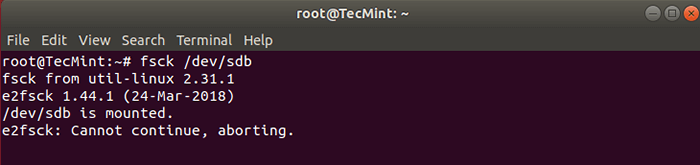 Exécutez FSCK sur la partition montée
Exécutez FSCK sur la partition montée Pour éviter cela, non-monté la partition en utilisant.
# umount / dev / sdb
Alors fsck peut être exécuté en toute sécurité avec.
# FSCK / DEV / SDB
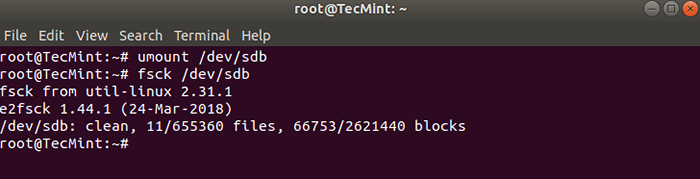 Exécutez FSCK sur la partition Linux
Exécutez FSCK sur la partition Linux Comprendre les codes de sortie FSCK
Après avoir coulé fsck, il renverra un code de sortie. Ces DCO sont visibles dans le manuel de FSCK en fonctionnant:
# man fsck 0 Aucune erreur 1 Erreurs du système de fichiers corrigées 2 Système doit être redémarré 4 erreurs de système de fichiers laissées non corrigées 8 Erreur opérationnelle 16 Utilisation ou erreur de syntaxe 32 Vérification annulée par demande de l'utilisateur 128 Erreur de lubrasse partagée
Réparer les erreurs de système de fichiers Linux
Parfois, plus d'une erreur peut être trouvée sur un système de fichiers. Dans de tels cas, vous voudrez peut-être fsck Pour tenter automatiquement de corriger les erreurs. Cela peut être fait avec:
# fsck -y / dev / sdb
Le -y Flag, automatiquement "Oui" à toutes les invites de FSCK pour corriger une erreur.
De même, vous pouvez exécuter la même chose sur tous les systèmes de fichiers (sans racine):
$ fsck -ar -y
Comment exécuter fsck sur la partition de racine Linux
Dans certains cas, vous devrez peut-être courir fsck sur le racine partition de votre système. Puisque vous ne pouvez pas courir fsck Pendant que la partition est montée, vous pouvez essayer l'une de ces options:
- Force FSCK sur le démarrage du système
- Exécutez FSCK en mode de sauvetage
Nous examinerons les deux situations.
Force FSCK sur le démarrage du système
C'est relativement facile à compléter, la seule chose que vous devez faire est de créer un fichier appelé forcefsck Dans la partition racine de votre système. Utilisez la commande suivante:
# Touch / ForceFSCK
Alors vous pouvez simplement forcer ou planifier un redémarrage de votre système. Pendant le démarrage suivant, le fsck sera réalisée. Si les temps d'arrêt sont essentiels, il est recommandé de planifier cela soigneusement, car s'il y a beaucoup d'inodes utilisés sur votre système, fsck Peut prendre du temps supplémentaire.
Après les bottes de votre système, vérifiez si le fichier existe toujours:
# LS / FORCEFSCK
Si c'est le cas, vous voudrez peut-être le retirer pour éviter fsck sur chaque démarrage système.
Exécutez FSCK en mode de sauvetage
En cours fsck dans mode de sauvetage nécessite quelques étapes supplémentaires. Préparez d'abord votre système à redémarrer. Arrêtez tous les services critiques comme Mysql / mariadb etc puis saisir.
# Redémarrer
Pendant le démarrage, maintenez le changement clé pour que le menu de grub soit affiché. Sélectionnez le "Options avancées".
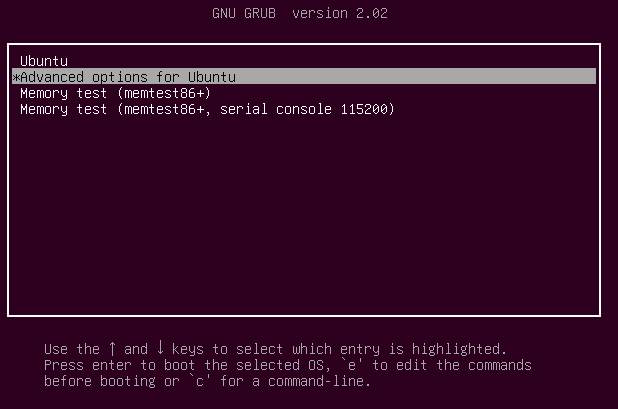 Options d'avance de grub
Options d'avance de grub Alors choisi "Mode de récupération".
 Sélectionnez le mode de récupération Linux
Sélectionnez le mode de récupération Linux Dans le menu suivant, sélectionnez "fsck".
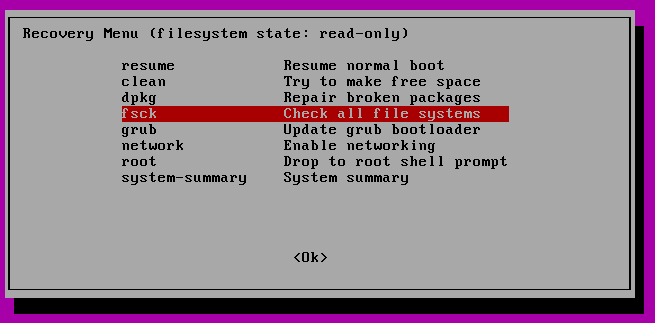 Sélectionnez l'utilitaire FSCK
Sélectionnez l'utilitaire FSCK On vous demandera si vous souhaitez avoir votre / / Système de fichiers remontée. Sélectionner "Oui".
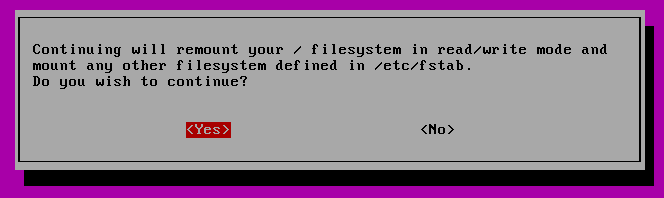 Confirmer le système de fichiers racine
Confirmer le système de fichiers racine Vous devriez voir quelque chose de similaire à cela.
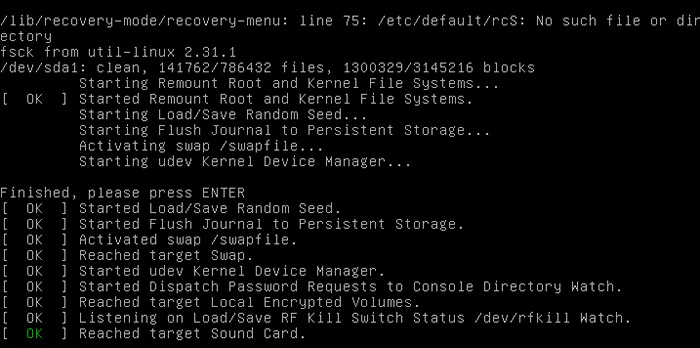 Exécution de la vérification du système de fichiers FSCK
Exécution de la vérification du système de fichiers FSCK Vous pouvez ensuite reprendre le démarrage normal, en sélectionnant "CV".
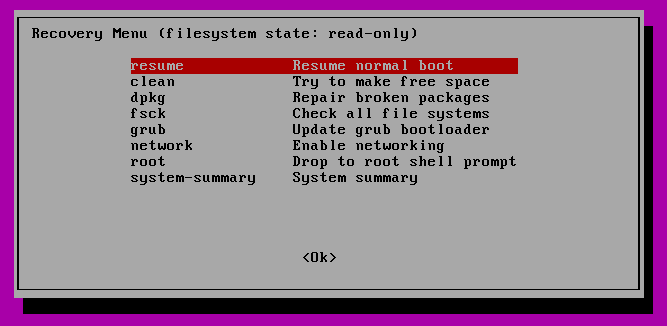 Sélectionnez le démarrage normal
Sélectionnez le démarrage normal Conclusion
Dans ce tutoriel, vous avez appris à utiliser FSCK et à exécuter des vérifications de cohérence sur différents systèmes de fichiers Linux. Si vous avez des questions sur fsck, N'hésitez pas à les soumettre dans la section des commentaires ci-dessous.
- « Un guide du débutant sur la façon d'utiliser Nano Text Editor dans Linux
- Comment annuler ou refaire une installation de miam sur Centos et Rhel »

